So installieren Sie die Nvidia -Treiber auf RHEL 8 Workstation
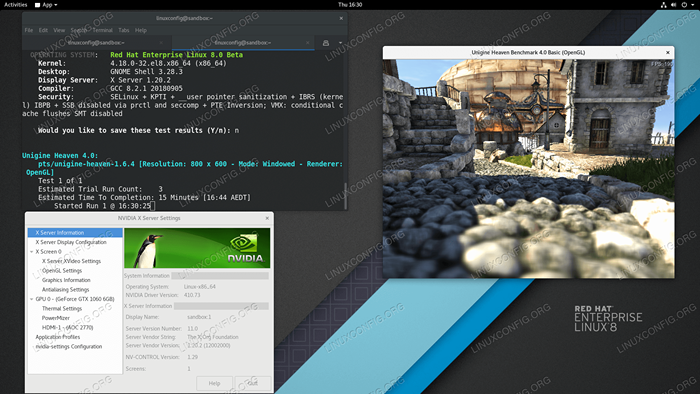
- 1519
- 403
- Matteo Möllinger
Der NVIDIA -Treiber ist ein Programm, das für Ihre NVIDIA -Grafik -GPU erforderlich ist, um mit einer besseren Leistung zu funktionieren. Es kommuniziert zwischen Ihrem Linux -Betriebssystem, in diesem Fall Red Hat Enterprise Linux 8 und Ihrer Hardware, der NVIDIA Graphics GPU. Die Nvidia -Treiber können durch die Verwendung der Verwendung installiert werden verprügeln Befehl nach gestopptem GUI und Deaktivieren der Nouveau Treiber durch Ändern des Grub -Boot -Menüs.
Um den NVIDIA -Treiber unter anderen Linux -Verteilungen zu installieren, folgen Sie unserem NVIDIA Linux -Treiberhandbuch.
In diesem Installationshandbuch für Nvidia -Fahrer lernen Sie:
- So identifizieren Sie Ihr NVIDIA -Grafikkartenmodell in Ihrem Betriebssystem.
- Wo kann das NVIDIA -Treiberpaket für Red Hat Enterprise Linux 8 heruntergeladen werden.
- So installieren Sie Voraussetzungen für eine erfolgreiche NVIDIA -Treiberkompilierung und Installation unter Red Hat Enterprise Linux 8.
- Wie man die deaktiviert
NouveauTreiber. - So installieren Sie erfolgreich NVIDIA -Treiber in Ihrem Red Hat Enterprise Linux 8 Linux -Betriebssystem.
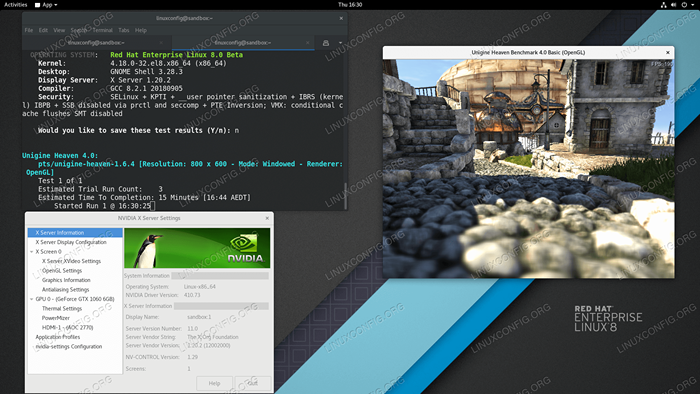 Installierte NVIDIA -Treiber auf RHEL 8 Linux Gnome Workstation Ausführen Grafikkarten -Benchmark.
Installierte NVIDIA -Treiber auf RHEL 8 Linux Gnome Workstation Ausführen Grafikkarten -Benchmark. Softwareanforderungen und Konventionen verwendet
| Kriterien | Anforderungen |
|---|---|
| Betriebssystem | Red Hat Enterprise Linux 8 |
| Software | Bestehende Desktop -Installation wie GNOME. |
| Andere | Privilegierter Zugriff auf Ihr Linux -System als Root oder über die sudo Befehl. |
| Konventionen | # - erfordert, dass gegebene Linux -Befehle mit Root -Berechtigungen entweder direkt als Stammbenutzer oder mit Verwendung von ausgeführt werden können sudo Befehl$ - Erfordert, dass die angegebenen Linux-Befehle als regelmäßiger nicht privilegierter Benutzer ausgeführt werden können |
So installieren Sie die Nvidia -Treiber auf RHEL 8 Workstation Schritt für Schritt Anweisungen
- Öffnen Sie das Terminal und identifizieren Sie Ihr NVIDIA -Grafikkartenmodell, indem Sie ausführen:
$ lspci -vnn | Grep VGA 01:00.0 VGA Compatible Controller [0300]: Nvidia Corporation GP106 [GeForce GTX 1060 6 GB] [10DE: 1C03] (Rev. A1) (Prog-If 00 [VGA-Controller])
- Laden Sie das NVIDIA -Treiberpaket von Nvidia herunter.Com Verwenden von Suchkriterien basierend auf Ihrem NVIDIA -Kartenmodell und dem Linux -Betriebssystem.
Wenn Sie wissen, was Sie tun. Sobald Sie fertig sind, sollten Sie eine ähnliche Datei ähnlich der unten gezeigten:
$ ls nvidia-linux-x86_64-* nvidia-linux-x86_64-410.73.laufen
- Installieren Sie alle Voraussetzungen für eine erfolgreiche Zusammenstellung und Installation von NVIDIA -Treiber.
# DNF GroupInstall "Development Tools" # DNF Installieren Sie Elfutils-liBelf-Devel libglvnd-devel
- Dauerhaft deaktivieren
NouveauTreiber, indem Sie das Grub -Boot -Menü ändern:# GRUB2 -EDITENV - SET "$ (GRUB2 -EDITENV - LISTE | GREP KERNELOPTS) Nouveau.Modeset = 0 "
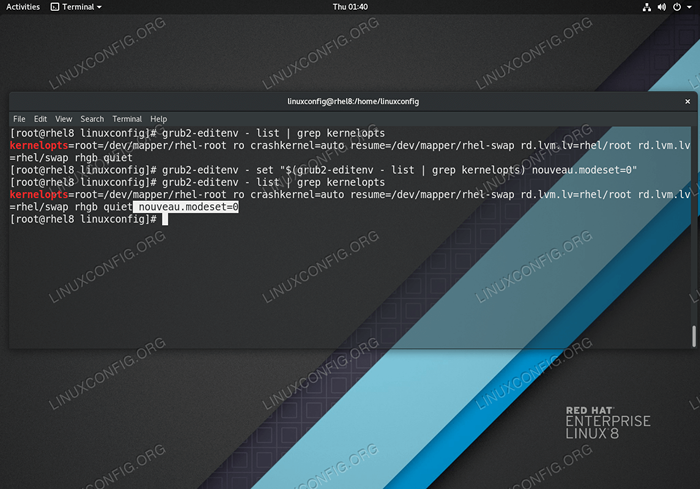 Deaktivierung
Deaktivierung NouveauTreiber auf Red Hat Enterprise Linux 8 Workstation. - Starten Sie Ihre Red Hat Enterprise Linux 8 Workstation neu.
# Neustart
- Die NVIDIA -Treiber müssen installiert werden, während der XORG -Server gestoppt wird. Wechseln Sie zum Textmodus von:
# SystemCTL ISOT Multi-Benutzer.Ziel
- Installieren Sie den NVIDIA -Treiber, indem Sie den folgenden Befehl ausführen: NOTIZ
Fehler: Der Kernel -Quellbaum für den aktuell laufenden Kernel kann nicht gefunden werden
Wenn Sie die oben genannte Fehlermeldung während der Ausführung des folgenden Befehls erhalten, befolgen Sie die Anweisungen zur Kernelquelle zur Installation der Kernelquelle auf CentOS / Rhel Linux -System.# Bash Nvidia-linux-x86_64-*
Bei der Angabe der Antwort
JAzur Installation der 32-Bit-Kompatibilitätsbibliotheken von NVIDIA, überschreiben Sie vorhandenlibglvndDateien und automatische Aktualisierung Ihrer X -Konfigurationsdatei. - Starten Sie Ihr System noch einmal neu.
# Neustart
Alles erledigt. Der Nvidia -Treiber sollte nun auf Ihrer RHEL 8 -Workstation installiert werden. Starten Sie Ihr System jetzt neu, melden Sie sich NVIDIA-Settings an und führen Sie Ihre NVIDIA-Grafikkarteneinstellungen weiter aus.
Verwandte Linux -Tutorials:
- Dinge zu installieren auf Ubuntu 20.04
- Dinge zu tun nach der Installation Ubuntu 20.04 fokale Fossa Linux
- So installieren Sie die Nvidia -Treiber auf Fedora 32
- So installieren Sie die Nvidia -Treiber auf Ubuntu 20.10 Groovy…
- So installieren Sie die Nvidia -Treiber auf Ubuntu 21.04
- Dinge zu tun nach der Installation Ubuntu 22.04 Jammy Quallen…
- So installieren Sie die Nvidia -Treiber auf Ubuntu 22.04
- Installieren Sie Arch Linux in VMware Workstation
- Dinge zu installieren auf Ubuntu 22.04
- So installieren Sie die Nvidia -Treiber auf Almalinux 8

